¿Quieres añadir una lista de control del blog al editor de WordPress?
Una lista de control puede ayudarte a que tus entradas sean lo mejor posible. Si has añadido varios blogueros a tu sitio, una lista de control también puede ayudar a que todos escriban con el mismo estilo y recuerden todos los detalles.
En este artículo, le mostraremos una guía paso a paso sobre cómo añadir una lista de entradas de blog al editor de WordPress.
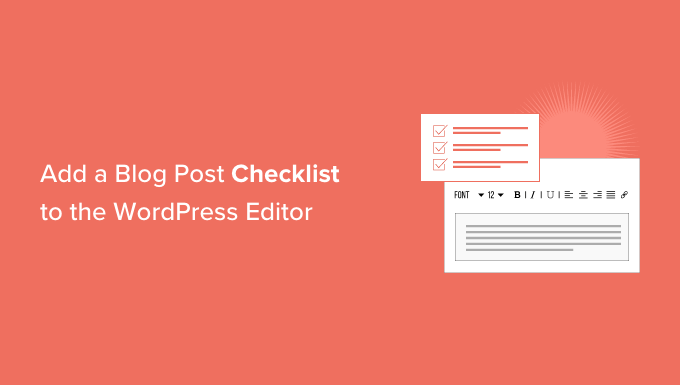
¿Por qué añadir una lista de entradas de blog al editor de WordPress?
Una lista de verificación de entradas de blog muestra una lista de tareas que debe realizar antes de publicar su entrada. Una vez que haya terminado de escribirla, deberá editarla, corregirla, añadir categorías y etiquetas, optimizar la entrada para los motores de búsqueda, etc.
Algunos plugins de WordPress, como All in One SEO (AIOSEO), utilizan listas de comprobación para ayudar a los propietarios de sitios a optimizarlos para los motores de búsqueda, indicándoles que incluyan las palabras clave principales en sus títulos SEO, meta descripciones, URLs, subtítulos y en el cuerpo de las entradas del blog.
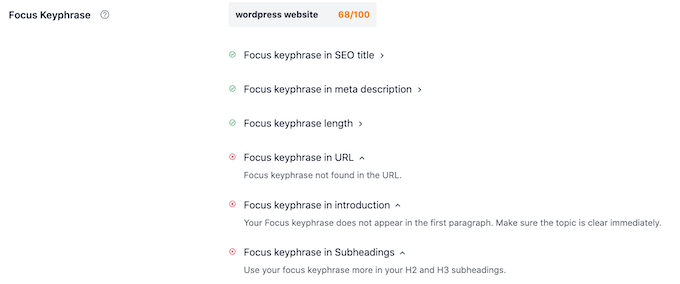
Las listas de comprobación previas a la publicación suelen supervisar la entrada a medida que se escribe y luego marcan cada tarea a medida que se termina. Así puedes ver fácilmente lo que has hecho bien y lo que te queda por hacer.
Las listas de comprobación también son útiles para los blogs de WordPress con varios autores, ya que pueden garantizar un estándar de calidad uniforme para su contenido y acelerar su creación.
Teniendo esto en cuenta, veamos cómo añadir una lista de entradas de blog para mejorar el flujo de trabajo editorial de su sitio web en WordPress.
Cómo añadir una lista de entradas de blog de WordPress al editor de bloques
La forma más sencilla de añadir una función de lista de comprobación de entradas de blog al editor de WordPress es utilizando PublishPress Checklists. Este plugin de listas de comprobación para WordPress añade una lista de comprobación al menú de la derecha del editor de páginas o entradas.
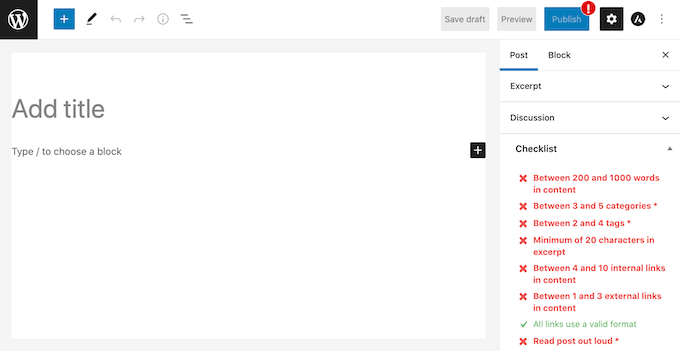
PublishPress tiene una lista de tareas por defecto que puede añadir a su lista de comprobación de redacción de artículos. También le permite crear tareas de lista de verificación personalizadas para su blog de WordPress.
En primer lugar, tendrás que instalar y activar el plugin. Si necesitas más instrucciones, consulta nuestra guía sobre cómo instalar un plugin de WordPress.
Una vez activado, diríjase a Listas de control ” Ajustes en el escritorio de WordPress.
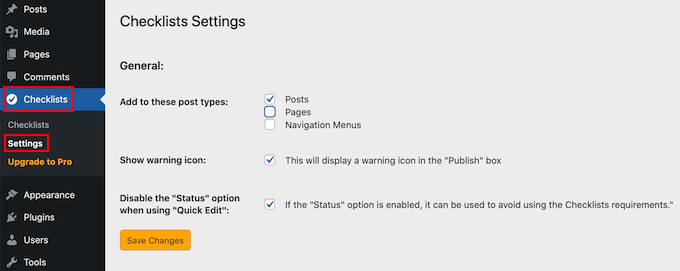
Aquí puedes elegir dónde mostrará WordPress tu lista de verificación. Para añadir una lista de verificación de blog al editor Gutenberg, deberás marcar / comprobar la casilla de verificación ‘Entradas’.
Una vez hecho esto, sólo tienes que hacer clic en el botón “Guardar cambios”.
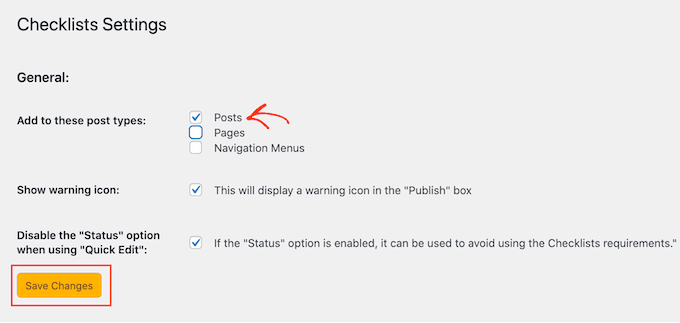
A continuación, puede crear su lista de comprobación accediendo a Listas de comprobación ” Listas de comprobación.
Aquí verá todas las tareas por defecto que puede añadir a la lista de comprobación de entradas de su blog. PublishPress es capaz de detectar cuando estas tareas son completadas y comprobarlas por usted.
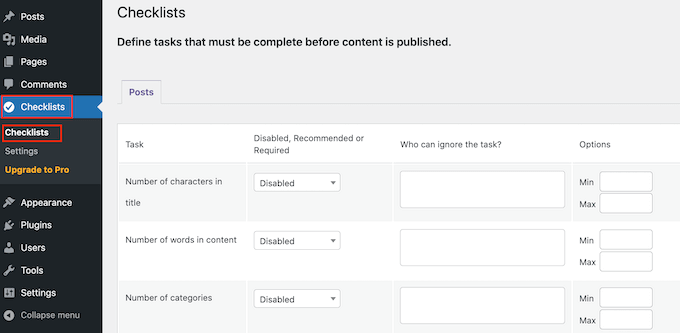
Todas estas tareas están desactivadas por defecto.
Para añadir una tarea a la lista de entradas de su blog, sólo tiene que abrir el menú desplegable “Desactivado, Recomendado o Necesario”.
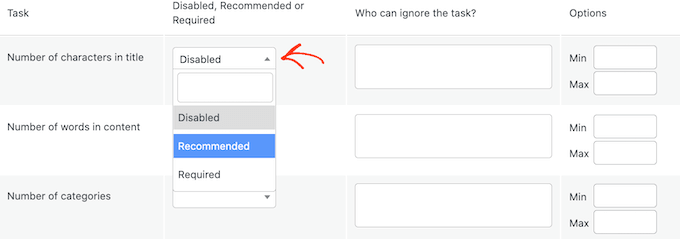
Ahora puede elegir entre “Obligatorio” o “Recomendado”.
Si hace clic en “Obligatorio”, los autores no podrán publicar sus entradas en WordPress sin antes marcar / comprobar la tarea.
Si el usuario hace clic en el botón “Publicar” sin completar todas las tareas “Obligatorias”, WordPress mostrará el mensaje “Por favor, complete las siguientes tareas antes de publicar”.
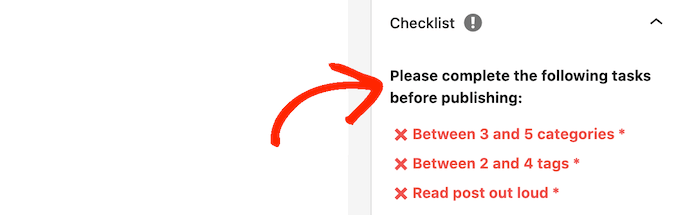
Si elige “Recomendado” en su lugar, el editor mostrará un mensaje animando a los autores a completar cualquier tarea “Recomendada” pendiente antes de publicar.
Sin embargo, los autores podrán publicar sus entradas sin completar estas tareas.
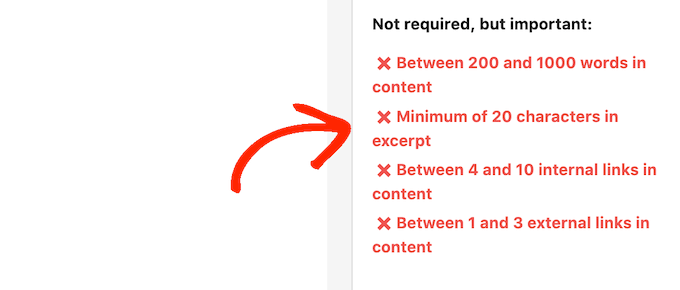
Después de elegir entre “Recomendado” y “Necesario”, puede pasar a “¿Quién puede ignorar la tarea?”.
Aquí, puedes permitir que ciertos perfiles de usuario publiquen una entrada sin completar la tarea, incluso si esa tarea es ‘Obligatoria’. Por ejemplo, puede confiar en que los administradores o editores de su sitio omitan esta tarea si creen que es lo mejor.
Para añadir un perfil de usuario a la lista de ignorados, haga clic en la casilla “¿Quién puede ignorar la tarea?
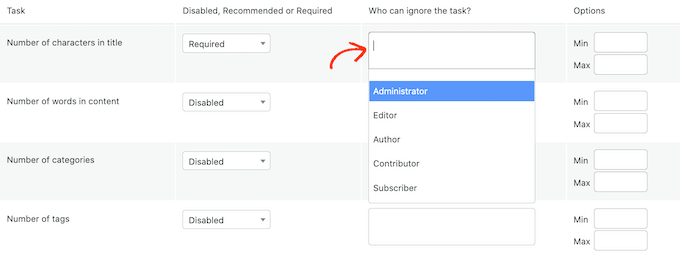
Esto abre un desplegable que muestra todos los perfiles de usuario de su sitio.
Ahora puedes simplemente hacer clic en un perfil para añadir esos usuarios a tu lista de “ignorados”.

Para algunas tareas, puede que necesite establecer un valor máximo y mínimo. Por ejemplo, puede establecer un número mínimo de categorías que los autores deben añadir a una entrada. Para obtener más información, consulte nuestra guía sobre cómo añadir categorías y subcategorías en WordPress.
Si la tarea tiene una sección “Mínimo” y “Máximo”, puede introducir los números que desee utilizar.
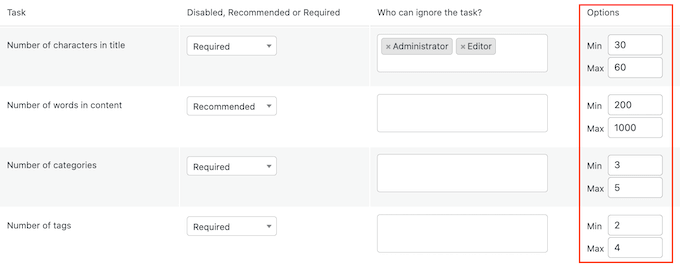
Para añadir más tareas a su lista de control, sólo tiene que repetir el proceso descrito anteriormente.
También puede añadir tareas personalizadas a la lista de entradas de su blog.
El inconveniente es que PublishPress no puede comprobar si el autor ha completado las tareas personalizadas. Esto significa que el autor tendrá que comprobarlo manualmente.
Para obtener más información acerca de las tareas personalizadas que puede añadir, consulte nuestra guía sobre cómo optimizar las entradas de su blog para SEO como un profesional.
Para crear una tarea personalizada, sólo tiene que desplazarse hasta la parte inferior de la pantalla y hacer clic en “Añadir tarea personalizada”.
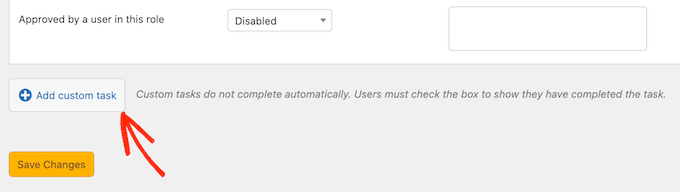
Esto añade una nueva tarea lista para que la personalices.
Para empezar, escriba el nombre de la tarea en el campo “Escriba el nombre de la tarea personalizada”. Este texto se mostrará en su lista de control de publicación, así que asegúrese de que permite a los autores saber exactamente lo que tienen que hacer.
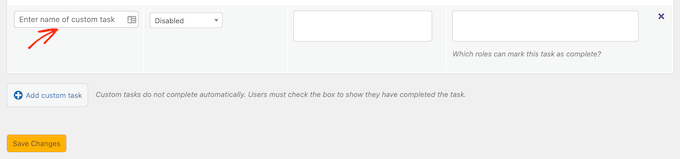
Ahora puede hacer que esta tarea sea “Recomendada” o “Necesaria” y dar a algunos usuarios la opción de ignorarla siguiendo el proceso descrito anteriormente.
Para las tareas personalizadas, puede especificar los usuarios que pueden marcar esta tarea como completa. Por ejemplo, puede utilizar las tareas personalizadas para crear una lista de comprobación especial de “Edición” para los usuarios que tengan el perfil de Editor.

Para ello, haga clic en la casilla “Qué perfiles pueden marcar esta tarea como completa”. Se abrirá un menú desplegable en el que puede hacer clic para seleccionar cualquiera de sus perfiles de usuario.
Una vez que haya añadido todas las tareas a su lista de control, simplemente haga clic en el botón “Guardar cambios”. Ahora, puede visitar el editor de WordPress para ver su lista de verificación de entradas de blog en vivo.
¿Qué tipo de tareas puede añadir a la lista de verificación previa a la publicación de una entrada de blog?
Cada sitio de WordPress establecerá un elemento / artículo diferente en su editor. Pero si necesitas algo de inspiración, esto es lo que puedes añadir a tu lista de comprobación previa a la publicación:
- Utilice un corrector gramatical, un comprobador de plagio y un detector de IA para mantener la calidad de su contenido.
- Añade una imagen destacada.
- Añadir texto alternativo a las imágenes.
- Añada botones de llamada a la acción en todo el contenido cuando sea necesario.
- Incluya enlaces internos.
- Si hay enlaces externos, márquelos como nofollow para preservar la autoridad de su enlace.
- Asegúrese de que el formato se ve bien en la portada / vista pública.
- Inserte meta titles y meta descriptions para Google y los medios sociales.
Esperamos que este artículo te haya ayudado a aprender cómo añadir una lista de verificación de blog al editor de WordPress. También puede marcar / comprobar nuestra guía sobre cómo crear un boletín de correo electrónico y nuestra selección de expertos de los mejores plugins de WordPress SEO y herramientas que debe utilizar para mejorar su posicionamiento.
If you liked this article, then please subscribe to our YouTube Channel for WordPress video tutorials. You can also find us on Twitter and Facebook.





Syed Balkhi says
Hey WPBeginner readers,
Did you know you can win exciting prizes by commenting on WPBeginner?
Every month, our top blog commenters will win HUGE rewards, including premium WordPress plugin licenses and cash prizes.
You can get more details about the contest from here.
Start sharing your thoughts below to stand a chance to win!